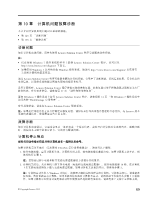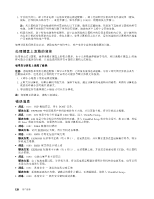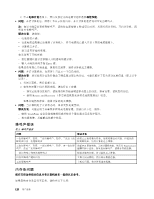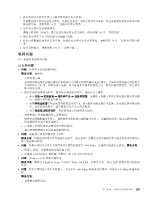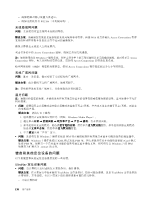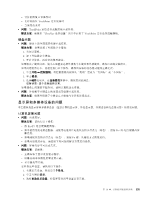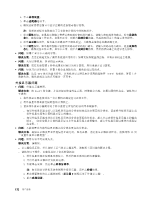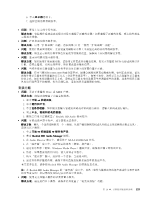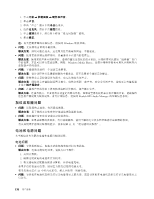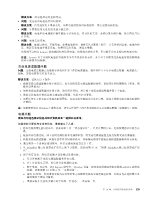Lenovo ThinkPad W530 (Simplified Chinese) User Guide - Page 144
键盘和其他定位设备的问题
 |
View all Lenovo ThinkPad W530 manuals
Add to My Manuals
Save this manual to your list of manuals |
Page 144 highlights
802.3ab Web Access Connections Access Connections Windows 7 Access Connections Access Connections SSID Access Connections 蓝牙问题 1 Windows Media Player)。 2 3 4 Windows 7 PIM Windows 7 XML PIM vCard PIM Windows 7 的 PIM contact UltraNav TrackPoint TrackPoint 130
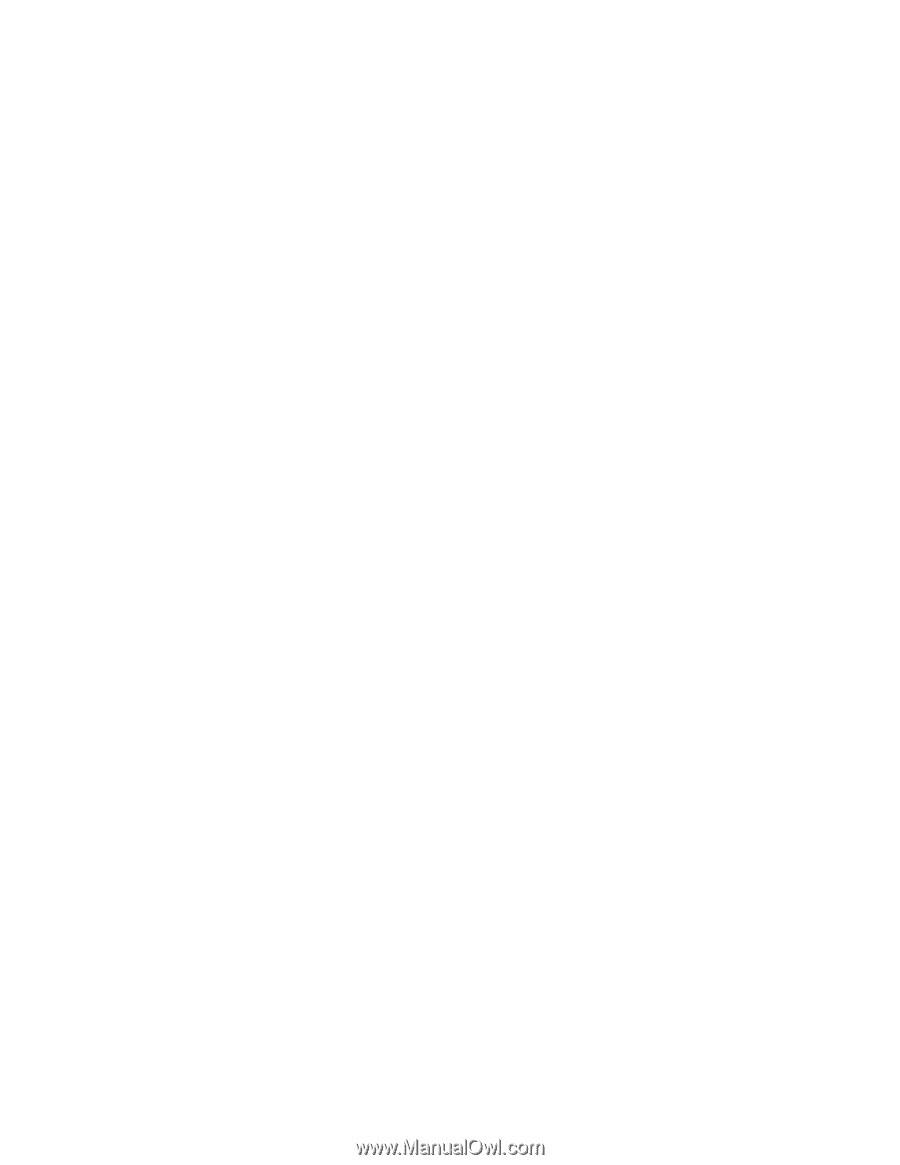
–
确保链路对端已设置为自适应。
–
确保交换机符合 802.3ab(千兆铜导线)。
无线局域网问题
问题:无法使用内置无线网卡连接到网络。
解决方案:请确保您安装的是最新版的无线局域网驱动程序。检查 Web 站点并确认 Access Connections 程序
支持的驱动程序版本是自述文件中记录的最新版本。
确保计算机在无线接入点的范围内。
双击任务栏中的 Access Connections 图标,确保已启用无线通信。
注:如果使用的是 Windows 7 操作系统,则单击任务栏上的三角形图标以显示隐藏的图标。此时将显示 Access
Connections 图标。有关该图标的更多信息,请参阅 Access Connections 的帮助信息系统。
检查网络名称(SSID)和您的加密信息。使用 Access Connections 程序验证此区分大小写的信息。
无线广域网问题
问题:显示一条消息,指示安装了未经授权的广域网卡。
解决方案:此计算机不支持广域网卡。请将其卸下。
注:某些机型没有无线广域网卡,具体视您的计算机而定。
蓝牙问题
注:请随时检查您的连接,并确保没有任何其他支持蓝牙的设备在搜索您要连接的设备。蓝牙连接中不允许
同时搜索。
•
问题:即便用耳麦应用模式或音像应用模式连接蓝牙耳麦/耳机,声音也不是来自蓝牙耳麦/耳机,而是来
自本机扬声器。
解决方案:请执行以下操作:
1. 退出使用声音设备的应用程序(例如,Windows Media Player)。
2. 通过单击开始
➙
控制面板
➙
硬件和声音
➙
声音
➙
播放,打开控制面板。
3. 如果使用耳麦应用模式,则选择蓝牙免持音频,然后单击设为默认值按钮。如果使用音像应用模式,
请选择立体声音频,然后单击设为默认值按钮。
4. 单击确定关闭“声音”窗口。
•
问题:无法将发自 Windows 7 操作系统的 PIM 项正确接收到任何其他具有蓝牙功能的设备的地址簿中。
解决方案:Windows 7 操作系统以 XML 格式发送 PIM 项,但大多数具有蓝牙功能的设备按 vCard 格式
处理 PIM 项。如果另一个具有蓝牙功能的设备可通过蓝牙接收文件,则可将发自 Windows 7 的 PIM
项保存为扩展名为 .contact 的文件。
键盘和其他定位设备的问题
以下是键盘和其他定位设备最常见的一些问题。
UltraNav 定位设备问题
•
问题:当计算机开启时或恢复正常操作后,指针漂移。
解决方案:在正常运行中没有使用 TrackPoint 定位设备时,指针可能会漂移。这是 TrackPoint 定位设备的
正常特征,并非故障。在以下情况下指针漂移现象可能持续几秒钟。
–
开启计算机时
130
130
130
用户指南